Googleドライブでファイルのショートカット的なものを作る方法

Googleドライブで、Windows でいうところのショートカット的なものを作る方法を紹介しておきます。
Google ドライブで1つのファイルを複数のフォルダに所属させたい場合など、ショートカットが使えたら便利ですよね?
しかし、ドライブ上でファイルを右クリックしても、それっぽいメニューは見当たりません。
試しにファイルをドラッグだけしてもただの「移動」になってしまいますし、また、ファイルを右クリックして「コピーを作成」しても、ファイルの複写が新規に作成されてしまい、片方を編集してももう片方に反映されないんですよね。
でも、今回の方法であれば、ちゃんと同一ファイルを参照するショートカット的なものを作ることができます。ちゃんと、片方で編集した内容が即座にもう片方にも反映されるわけです。まぁ、同じファイルを見ているから当たり前なんですが。
Ctrlを押しながらドラッグ&ドロップでショートカット作成
Googleドライブでショートカットを作るには、ファイルをCtrlキーを押しながらドラック&ドロップします。
たったこれだけです。
Ctrl キーを押しながらファイルをドラッグすると、マウスカーソルに「+」マークが付きます。(付かない場合もありますが…)
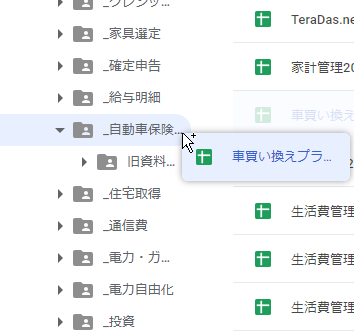
その状態でドロップすれば、コピーではなくショートカット的なものになります。
ただし、同一フォルダ内にショートカットを作ることはできないので、他のフォルダへドラッグしてやる必要があります。
ドラッグ先のフォルダは、左側の 「マイドライブ」から開いておくと便利ですよ。
作成したショートカット的なファイルは、どちらか片方を削除しても、もう片方が残っている限りは完全には失われません。このあたりは、別ユーザーから共有してもらったファイルと同じ感覚と言えます。実ファイルは1つしかないんだけど、それぞれのユーザーごとに自分の好きな場所にそのファイルを置いている、あの感じ。あれを、同一ユーザー内の別フォルダでやっている感じになります。
Googleドライブは Windows のエクスプローラーとはかなり違う作りになっていますよね。
乘越幸男 says:
5年前
有用な情報有難うございます。
1点教えてください。
試しにGoogle Drive同期実行中のPC上で1つのFolderをやってみました。
1. Google Drive」側ではShort Cut的
→容量Upはしないので多分、Google側の重複排他Dedupe)機能の結果で容量Upはしない。
2.エクスプローラー側ではCopy
→容量Up(同一Folder容量分)
3.Drive側で片方のFolder内に新しくFileを作っても、もう一つのFolder内には作成されていない。
私見:この結果から、Windowsで言うshort Cutではなく実際はCopyなので、その後のGoogle Drive利用に注意が必要。
この認識は正しいでしょうか?
ひろも(hiromo) says:
5年前
1,2はYes、3はNoとの見解です。
Windows上での実態はご指摘のとおりの「コピー」になります。しかし、Windows上アプリ「Backup and Sync from Google」により同期の努力はなされる、との認識です。
そういう意味では、「ショートカット的なもの」を利用した場合、クラウドストレージ経由でのPC間でのファイル共有と同じ、一般的な注意が必要と言えると思います。